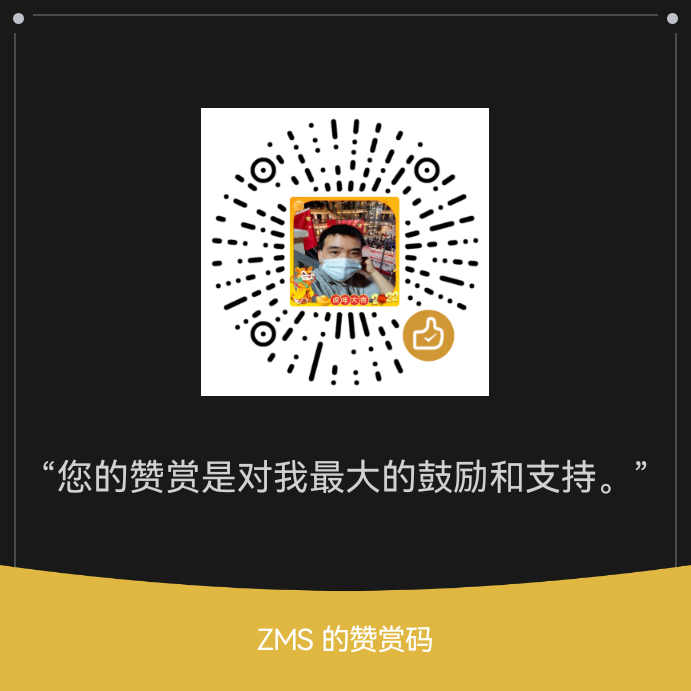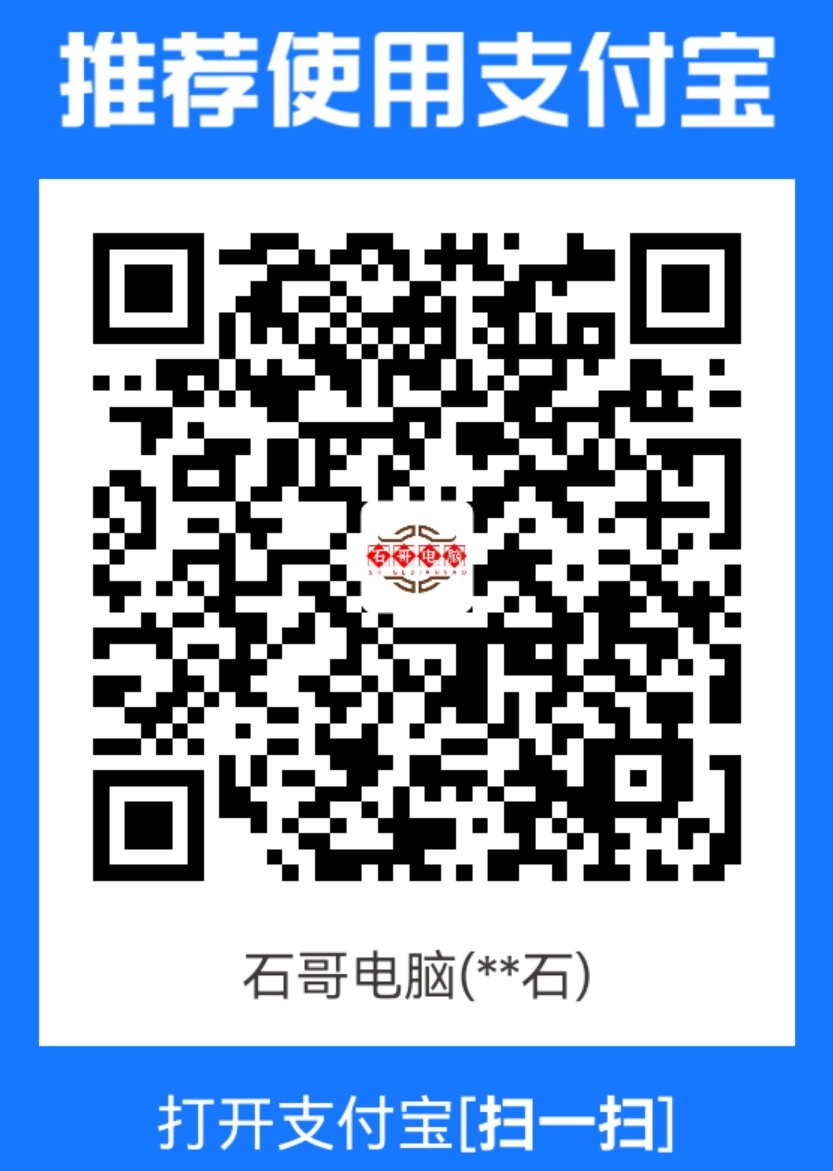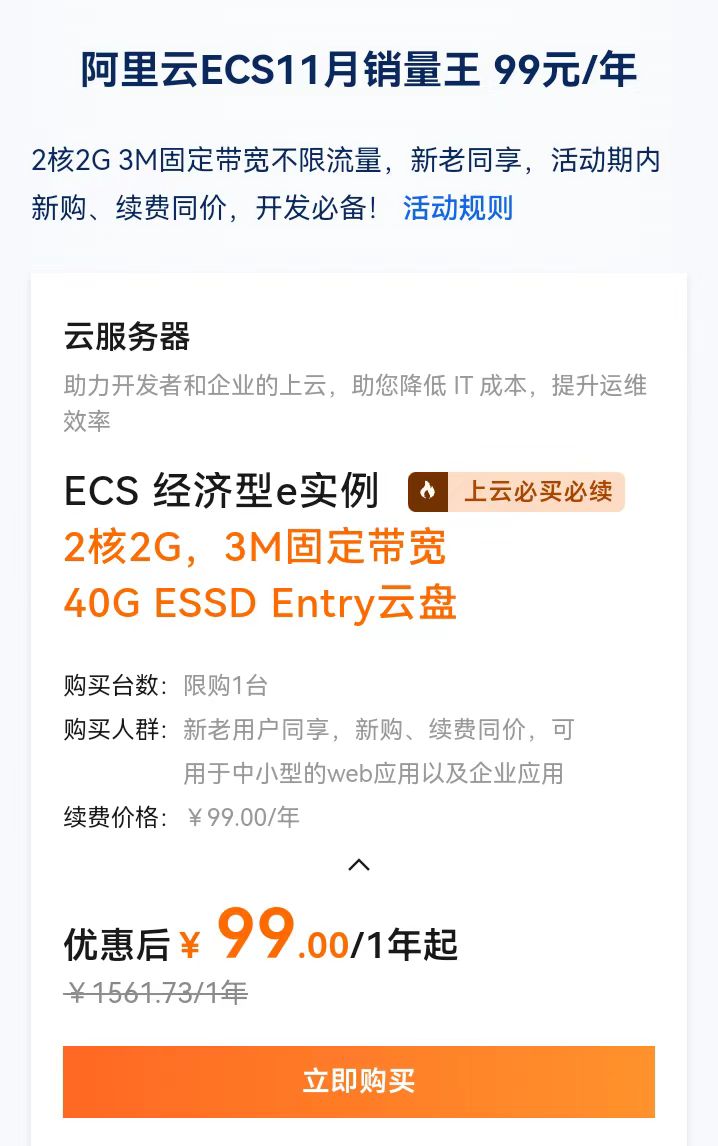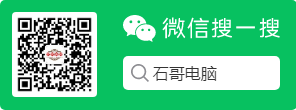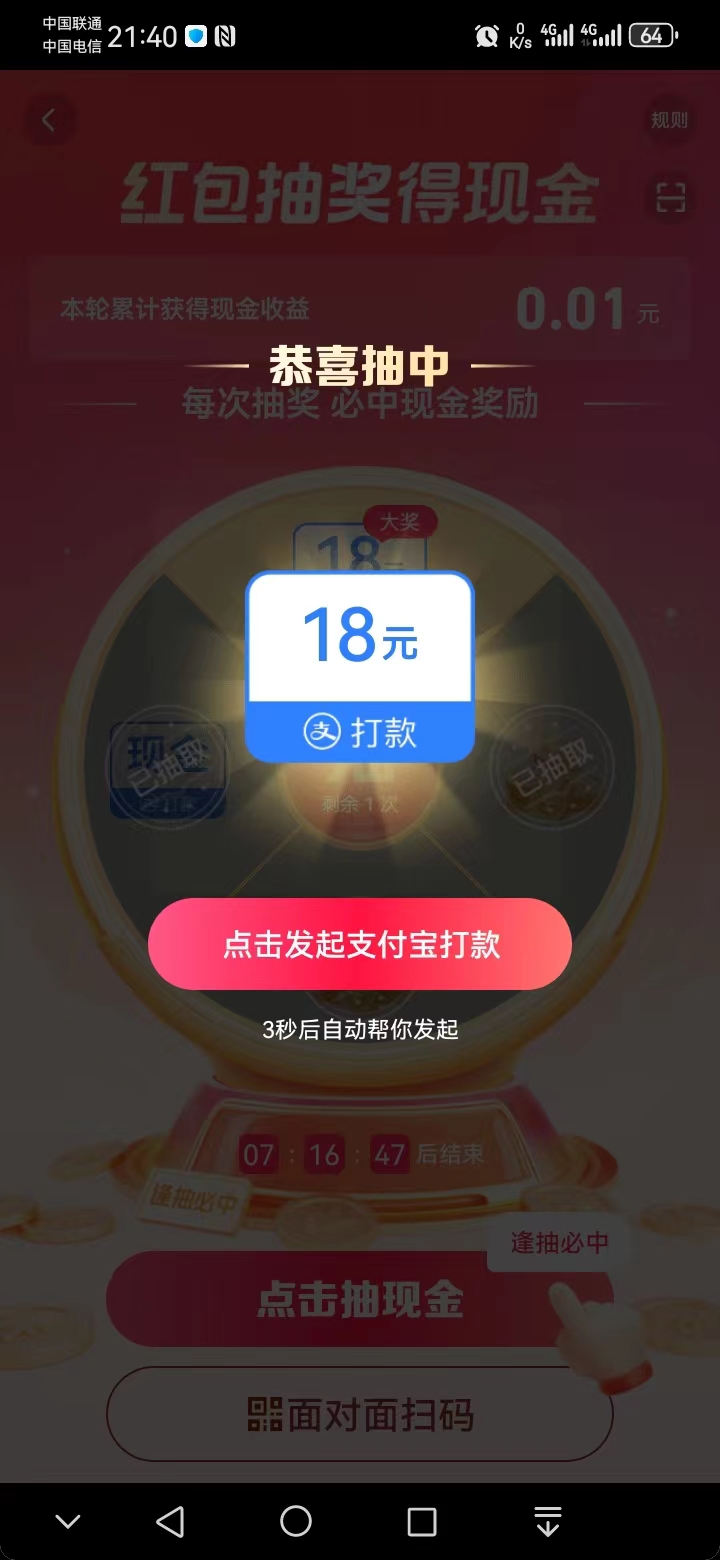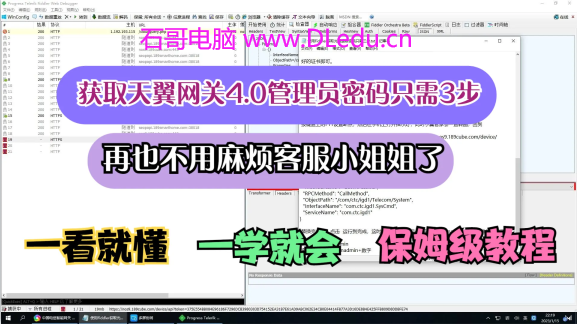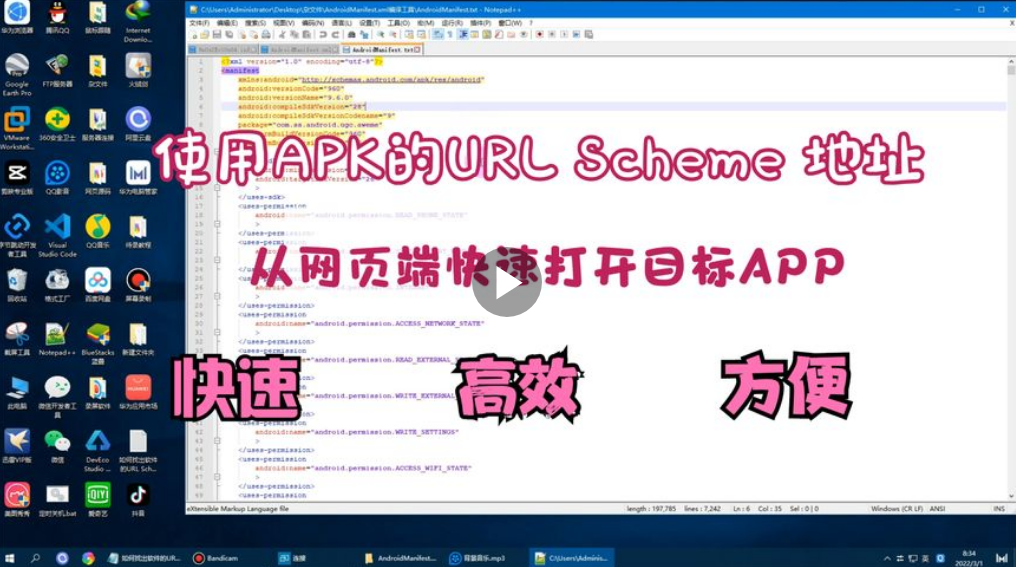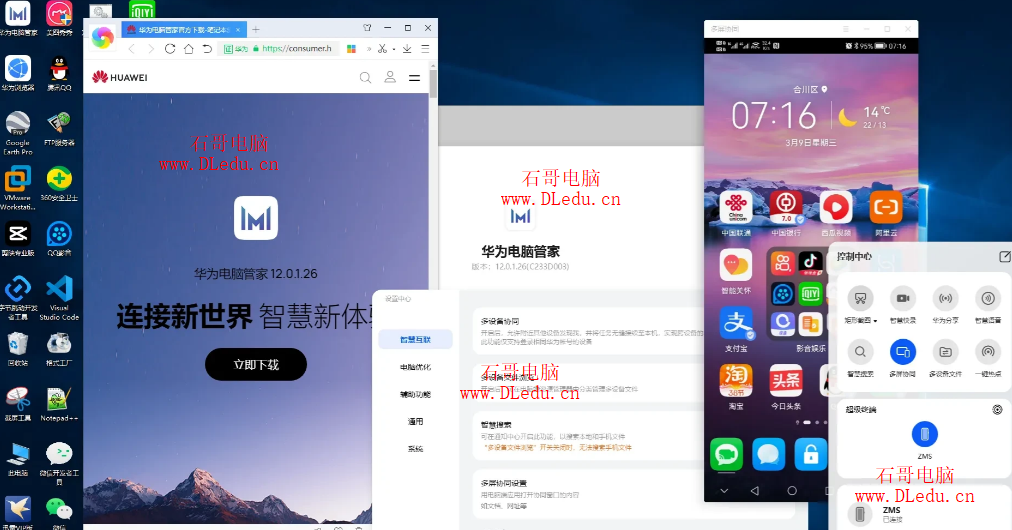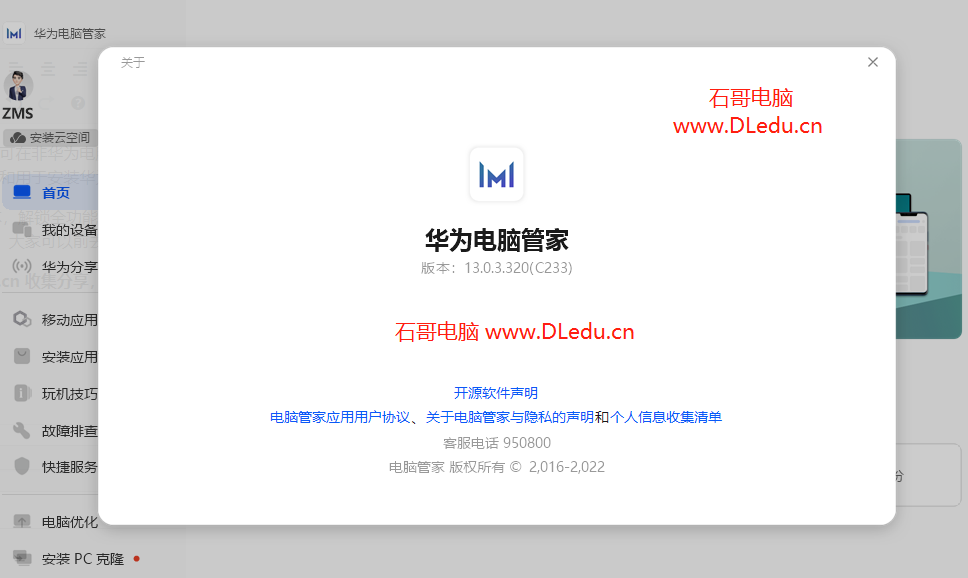JDK1.6 1.7 1.8-windows-x64合集下载 附Windows环境变量配置教程
本文提供了JDK1.6、1.7、1.8 windows x64 版本合集下载,还提供了Windows环境变量配置教程,主要是由于石哥电脑平时需要使用这些文件,这算是做一个笔记吧,免得以后需要到处找。JDK是Java 语言的软件开发工具包,主要用于移动设备、嵌入式设备上的java应用程序。JDK是整个java开发的核心,它包含了JAVA的运行环境(JVM+Java系统类库)和JAVA工具。
JDK包含的基本组件包括:
javac – 编译器,将源程序转成字节码
jar – 打包工具,将相关的类文件打包成一个文件
javadoc – 文档生成器,从源码注释中提取文档
jdb – debugger,查错工具
java – 运行编译后的java程序(.class后缀的)
appletviewer:小程序浏览器,一种执行HTML文件上的Java小程序的Java浏览器。
Javah:产生可以调用Java过程的C过程,或建立能被Java程序调用的C过程的头文件。
Javap:Java反汇编器,显示编译类文件中的可访问功能和数据,同时显示字节代码含义。
Jconsole: Java进行系统调试和监控的工具
JDK是整个Java的核心,包括了Java运行环境、Java编译器、Java运行工具、Java文档生成工具、Java打包工具和Java基础的类库等
JDK介绍完成,我们来进行 Java环境变量配置(以WIN10系统为例):
首先选择 此电脑,然后点击鼠标右键,选择 属性,此时会打开一个系统属性界面,再选择左边的 高级系统设置。
选择 高级系统设置 后,会出现一个 系统属性 界面,选择右下角的 环境变量 ,出弹出一个环境变量界面,有 Administrator用户变量(U)和系统变量(S)这两个选项。
先在系统变量选项点击 新建,变量名:JAVA_HOME,变量值:输入java实际的安装路径,比如小编的是:C:\Program Files\Java\jdk1.8.0_271,如果你安装在别的位置,那么根据你安装的路径填写,这个路径必须是绝对路径。
在系统变量列表中,找到path变量并点击选中,然后点击列表下方的【编辑】。在【编辑环境变量】界面中,点击【新建】,增加两个变量地址如下:
%JAVA_HOME%\bin
%JAVA_HOME%\jre\bin
增加后点击【确定】。
在系统变量列表下方,点击【新建】,如果有变量名:Classpath,那么直接编辑,在后面添加变量值即可,没有就点新建。(添加变量值的时候,注意标点符号。)
变量名:Classpath
变量值:.;%JAVA_HOME%\lib\dt.jar;%JAVA_HOME%\lib\tools.jar;
测试Java环境是否配置成功的方法:按【Win+R】键,在运行输入框界面输入 cmd,在cmd界面中分别输入java、javac和java -version,出现如图所示信息,说明配置成功。
到此,环境变量配置完成了。
JDK1.6 1.7 1.8-windows-x64合集下载地址:https://pan.baidu.com/s/17W1SDP55Vbg7_Rf6ayhOjA?pwd=2u5m
版权声明:
作者:石哥电脑
链接:https://www.dledu.cn/359.html
来源:石哥电脑个人笔记
文章版权归作者所有,未经允许请勿转载。